专业的浏览器下载、评测网站
IE浏览器怎么清除保存的密码(已解决)
2020-04-10作者:浏览器之家来源:本站原创浏览:
很多网友在使用IE浏览器登录网页时都习惯将密码保存到浏览器中,方便我们下次继续登录时省下输入账户密码的麻烦。但是如果我们在网站中修改过密码那IE浏览器保存的密码就会失效了,这样每次登录的时候反而要修改自动输入的密码,这样就会比较麻烦了。所以小编今天就给大家分享IE浏览器怎么清除保存的密码
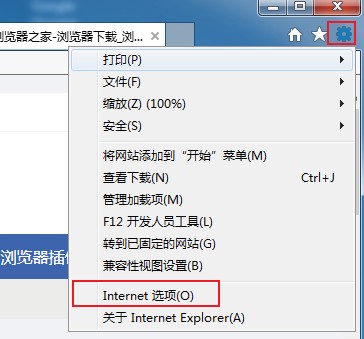
2.打开Internet 选项窗口后切换到“内容”选项卡,点击“自动完成”模块中的“设置”按钮
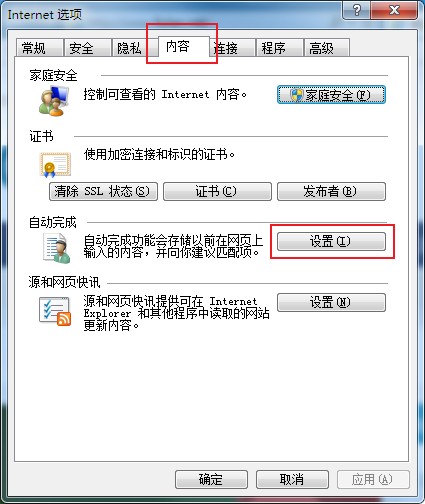
3.在弹出的“自动完成设置”窗口中点击“删除自动完成历史记录”按钮
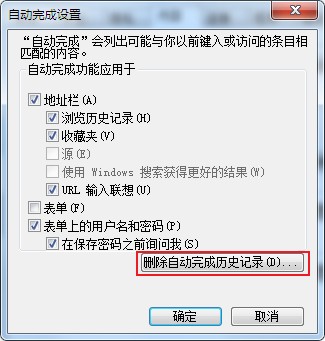
4.这时会再弹出一个删除浏览历史记录窗口,勾选“表单数据”和“密码”两项,然后点击“删除”按钮就可以了
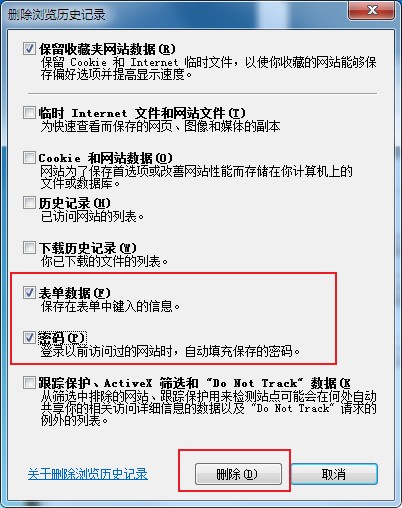
以上就是IE浏览器清除保存的密码的方法,不知道对您是否有所帮助呢,更多IE浏览器相关内容欢迎继续关注浏览器之家
IE浏览器清除保存的密码的方法
1.打开IE浏览器,点击左上角的“设置”按钮,选择“internet选项”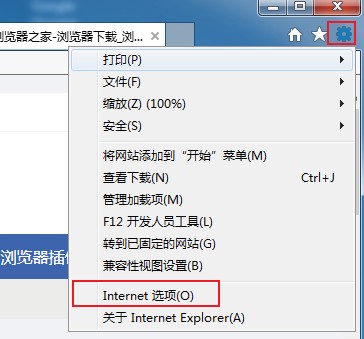
2.打开Internet 选项窗口后切换到“内容”选项卡,点击“自动完成”模块中的“设置”按钮
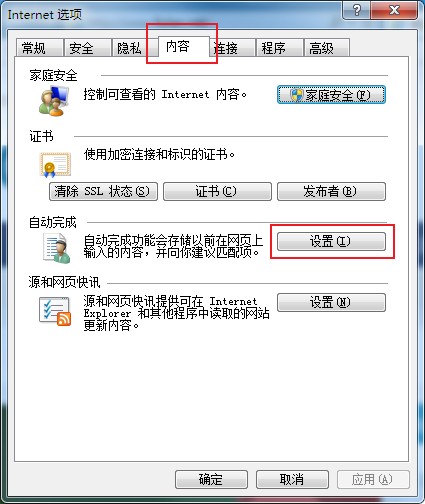
3.在弹出的“自动完成设置”窗口中点击“删除自动完成历史记录”按钮
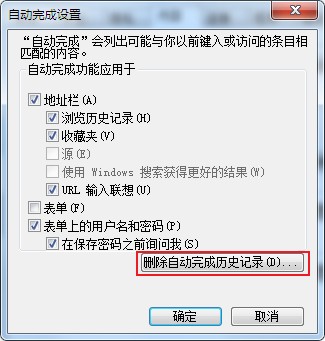
4.这时会再弹出一个删除浏览历史记录窗口,勾选“表单数据”和“密码”两项,然后点击“删除”按钮就可以了
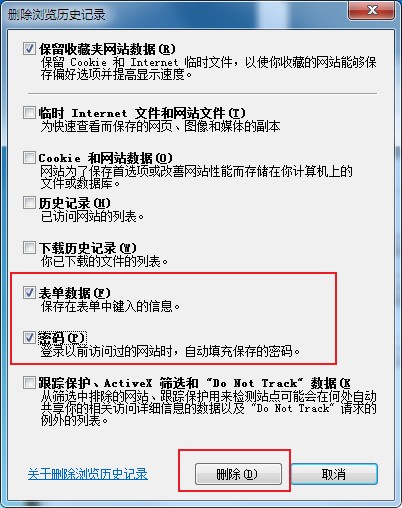
以上就是IE浏览器清除保存的密码的方法,不知道对您是否有所帮助呢,更多IE浏览器相关内容欢迎继续关注浏览器之家
猜你喜欢
热门文章
本类排行
相关下载
关注手机站